
时间:2020-10-09 03:18:11 来源:www.win10xitong.com 作者:win10
今天又有一名朋友来问小编一个问题,就是win10系统自带备份功能怎么使用的情况该怎么解决,有不少平时很懂系统相关的网友也许也不知道如何处理。如果你不想找专业的人士来解决win10系统自带备份功能怎么使用的问题,只需要按照这个流程:1、使用win+i组合键打开设置,选择更新和安全。2、点击左侧"备份",然后右侧点击"转到备份和还原(windows 7)"就彻底解决了。下面的内容就是今天小编给大家带来的win10系统自带备份功能怎么使用的详细处理方式。
win10自带备份功能怎么用
1、使用win+i组合键打开设置,选择更新和安全。
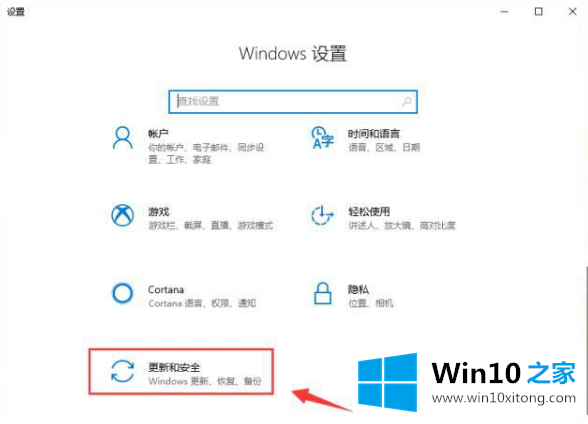
2、点击左侧"备份",然后右侧点击"转到备份和还原(windows 7)"。
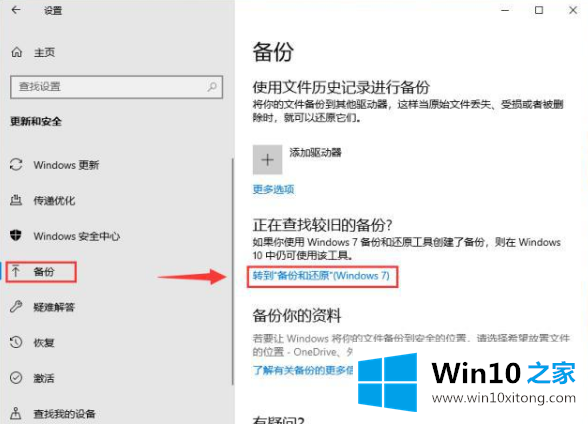
3、点击"创建系统映像"。
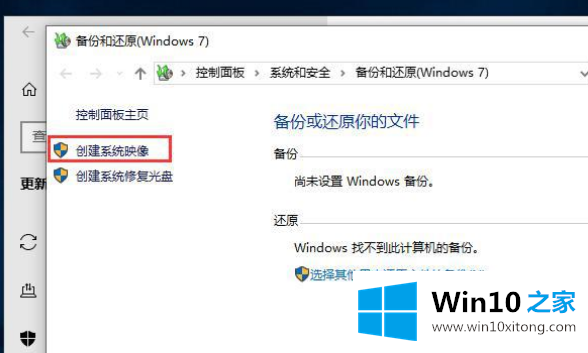
4、然后选择备份的驱动器,接着点击下一步
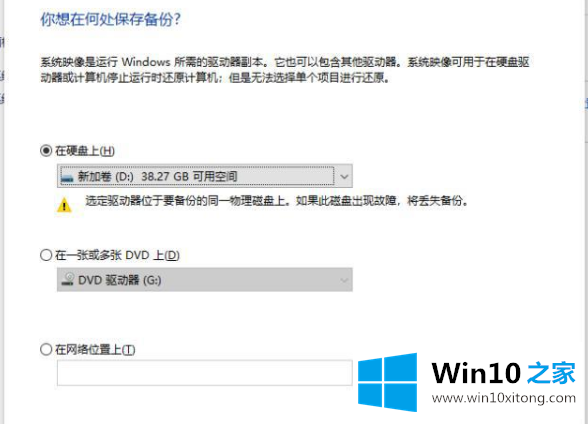
5、最后点击"开始备份"。系统备份期间比较耗时,等待提示备份成功即可。
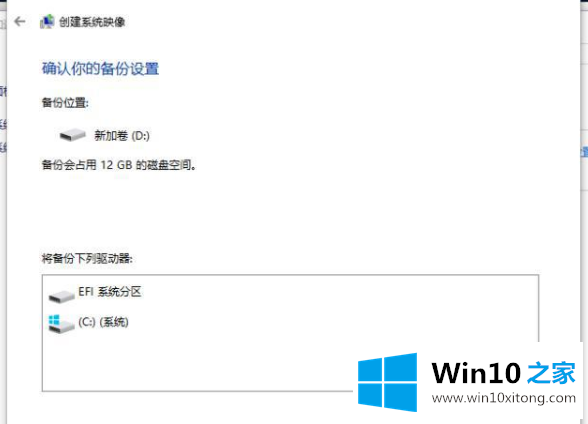
以上就是win10系统自带的备份功能的使用方法。
以上的全部内容就是说的关于win10系统自带备份功能怎么使用的详细处理方式,欢迎大家给小编进行留言。